在当今社交媒体的盛行下,手机摄影已经成为我们生活中不可或缺的一部分,有时候我们拍摄的照片可能不尽如人意,特别是在光线不足或者拍摄对象色彩单调的情况下。如何将手机拍摄的黑白照片转变为色彩鲜艳的彩色照片呢?下面就为大家介绍一些简单的步骤来实现这一目标。
手机黑白照片变成彩色照片步骤
具体步骤:
1.首先在我们的手机桌面上找到微信并点击它,如下图所示。
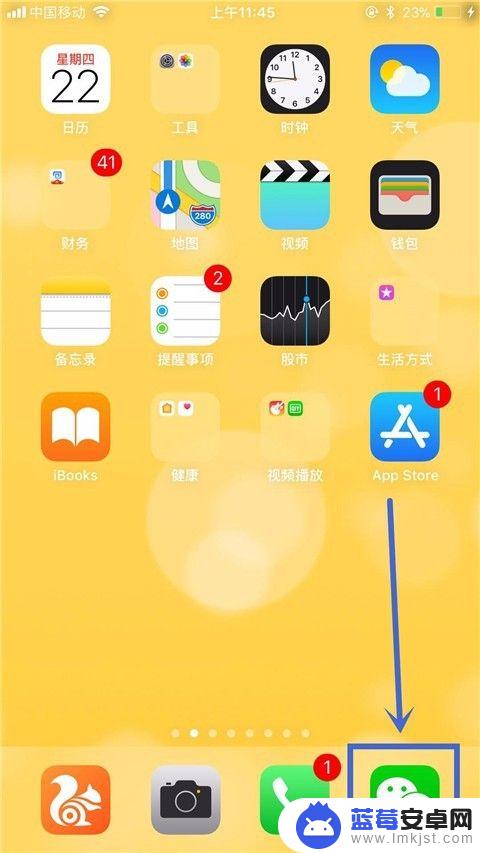
2.接着点击发现,如下图所示。
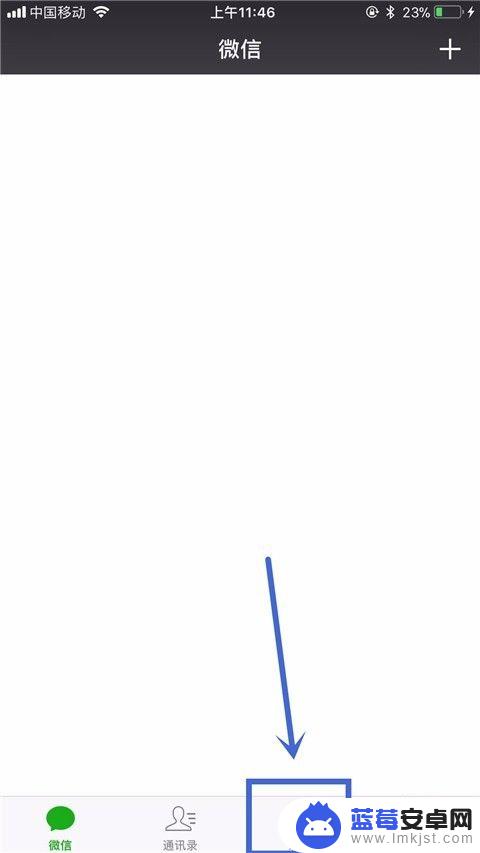
3.然后点击小程序,如下图所示。
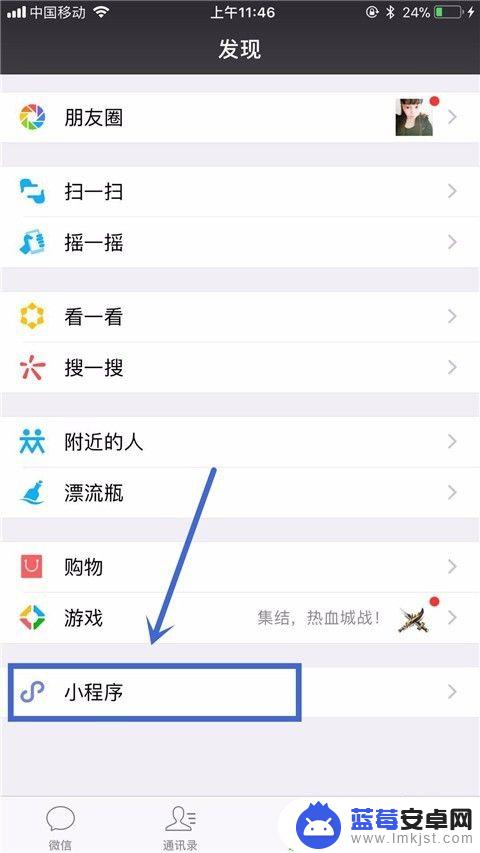
4.接着输入多媒体ai平台并点击搜索,如下图所示。
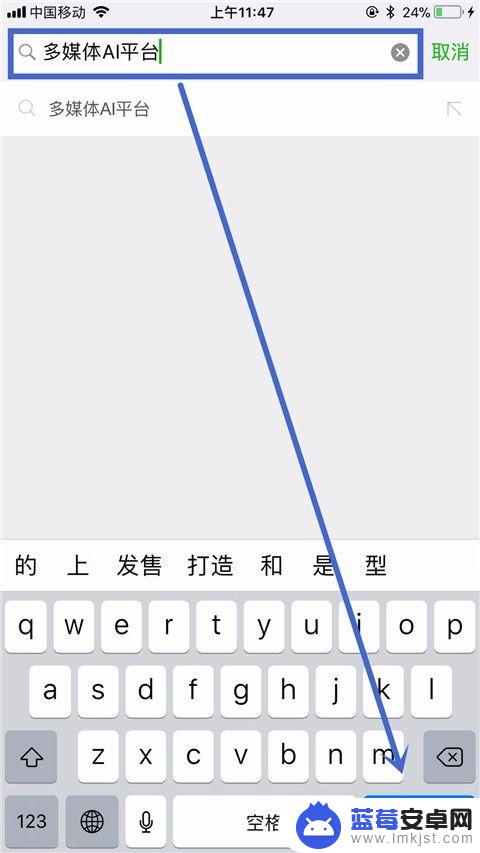
5.然后点击小程序多媒体ai平台,如下图所示。
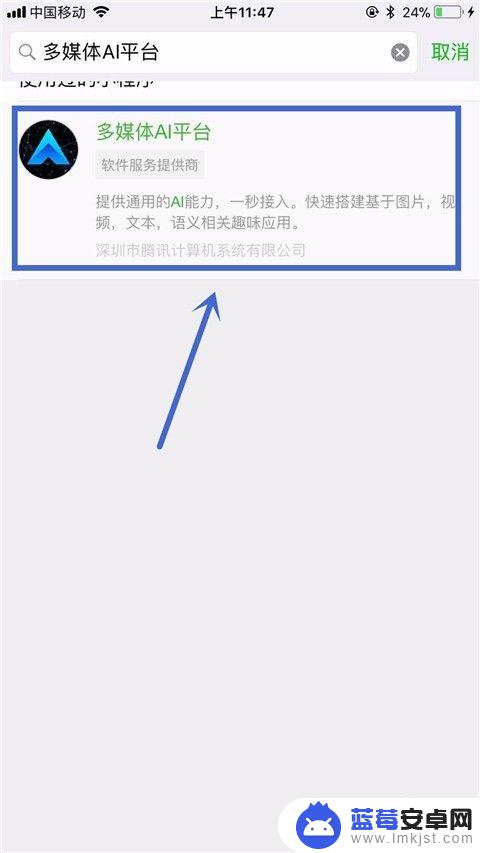
6.接着点击照片大师,如下图所示。
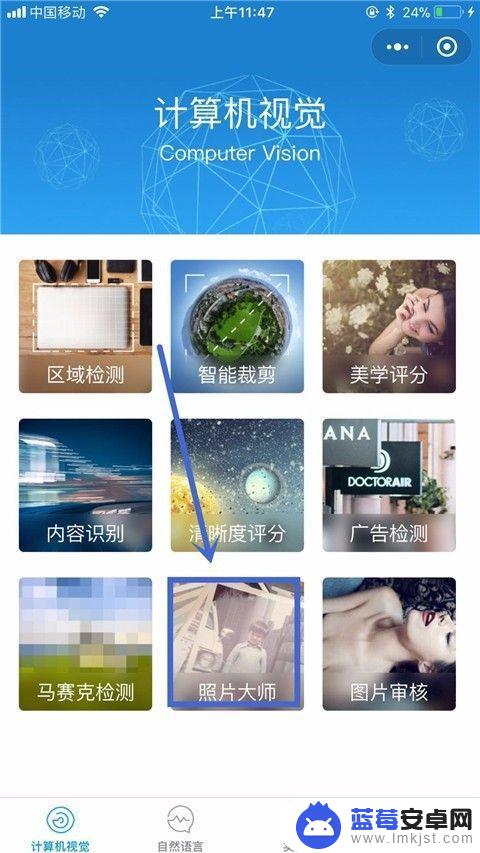
7.然后点击试用一下,如下图所示。
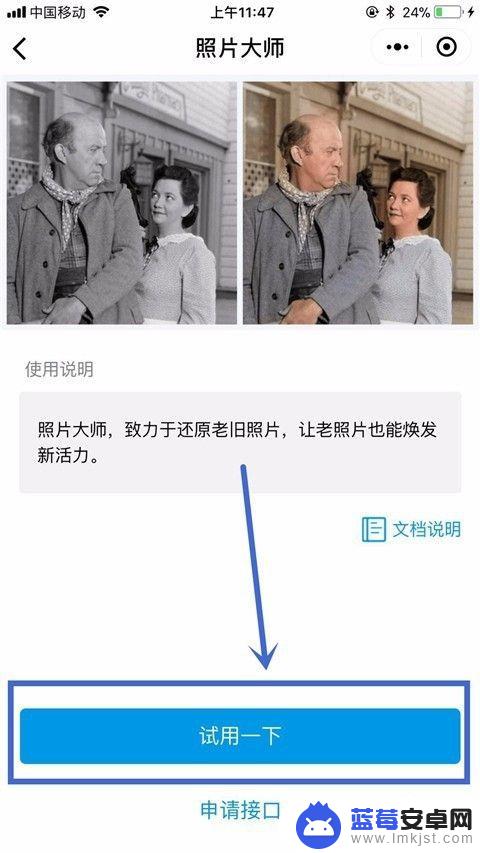
8.接着点击从手机相册选择,如下图所示。
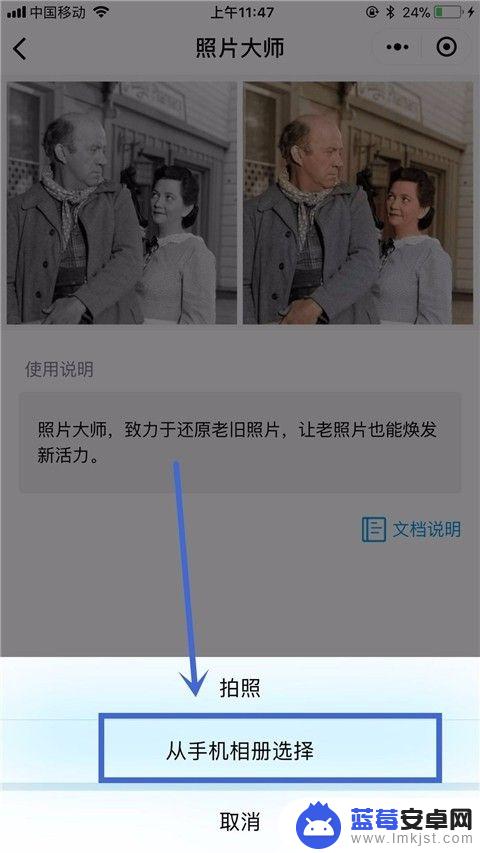
9.然后选择一张黑白照片并点击完成,如下图所示。
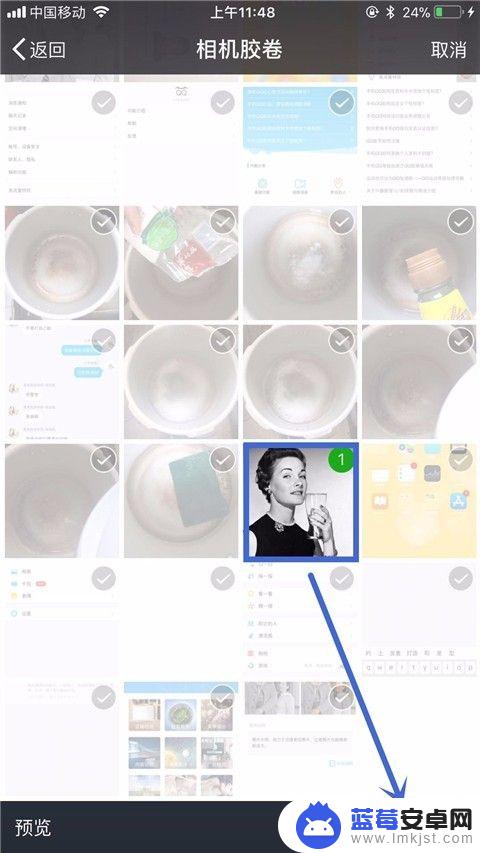
10.这样一张黑白照片就变成彩色照片了。如果你对这张照片非常满意,可以点击屏幕中的下载图标。把这张图片保存到系统相册当中。
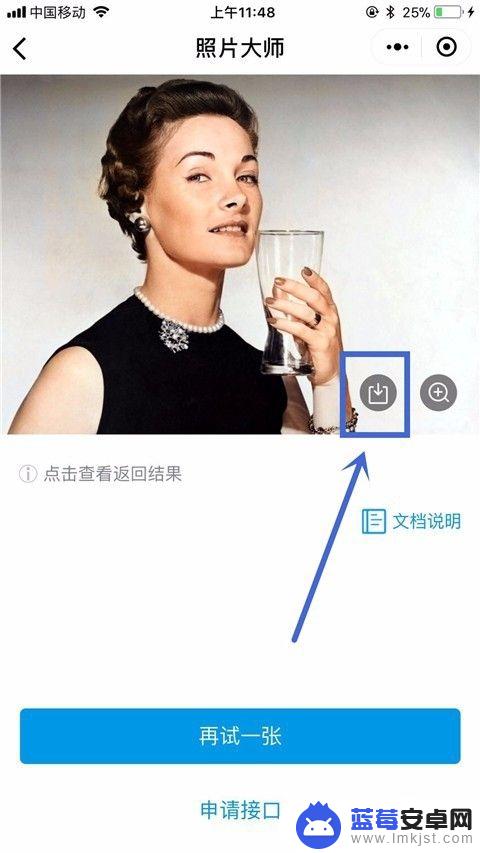
以上就是手机图片如何修改为彩色的全部内容,有遇到相同问题的用户可参考本文中介绍的步骤来进行修复,希望能够对大家有所帮助。












